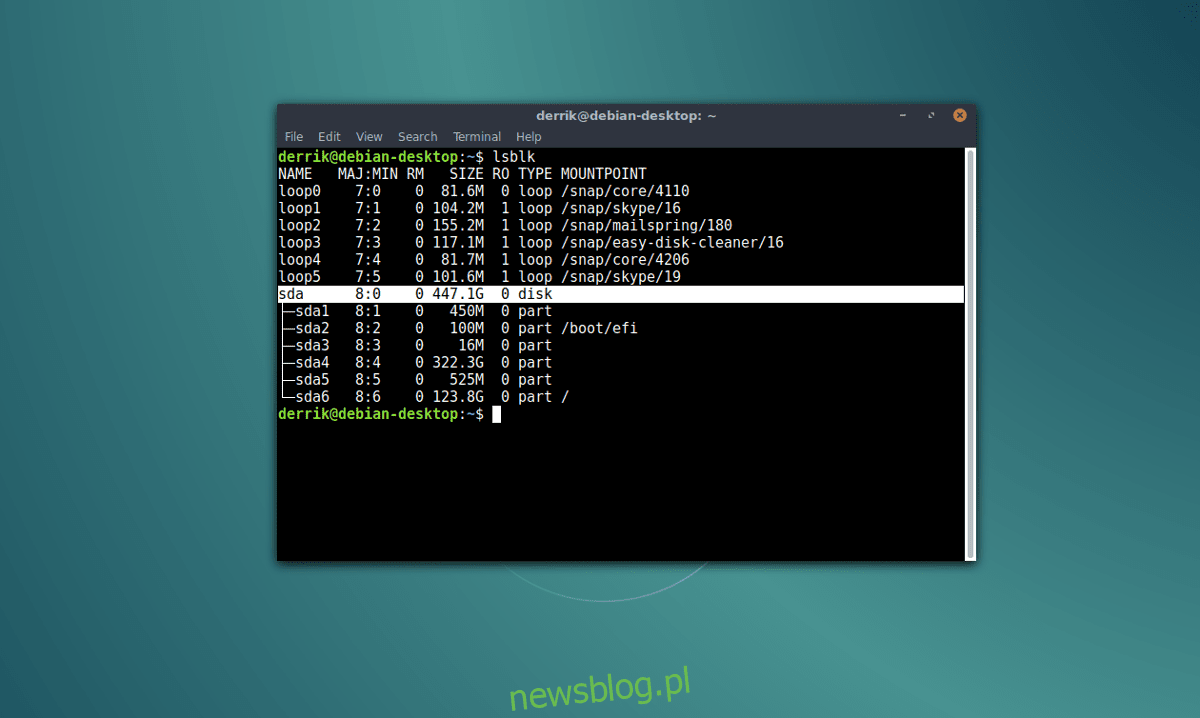
Bạn muốn phân vùng ổ cứng theo cách thủ công trước khi cài đặt bản phân phối Linux yêu thích của mình? Nếu vậy, hãy xem xét thực hiện nó trên dòng lệnh. Nó không nhàm chán như bạn nghĩ đâu. Trên thực tế, việc phân vùng thủ công ổ cứng của bạn trong thiết bị đầu cuối nhanh hơn, hiệu quả hơn và cho phép bạn cài đặt hệ điều hành nhanh hơn nhiều.
Ngoài việc phương pháp đầu cuối nhanh hơn, nó cũng sẽ dạy bạn nhiều hơn về cách các phân vùng hoạt động trong Linux.
Do đó, trong hướng dẫn này, chúng tôi sẽ thảo luận cách phân vùng ổ cứng theo cách thủ công từ dòng lệnh trên Linux bằng GNU Parted.
UFEI
Đây là những hướng dẫn để phân vùng thủ công ổ cứng của bạn khi sử dụng UEFI/Secure Boot.
gốc đơn
Thiết lập “một gốc” đơn giản có nghĩa là tất cả dữ liệu cài đặt Linux của bạn nằm trong một phân vùng. Không có thư mục riêng/home,/var hay bất cứ thứ gì tương tự. Cấu hình này phù hợp với những người dùng mới bắt đầu thiết lập phân vùng theo cách thủ công và không hiểu cách thức (hoặc tại sao) các điểm gắn kết riêng biệt tương tác với hệ thống.
Một cách đơn giản để nhanh chóng phân vùng ổ cứng trên Linux là sử dụng tiện ích parted. Không có giao diện thiết bị đầu cuối đồ họa phức tạp. Thay vào đó, người dùng chỉ cần nhập kích thước phân vùng và sau đó định dạng chúng sau.
Để thiết lập UEFI, hãy làm theo các bước sau. Đầu tiên, mở terminal và chạy lsblk. Lệnh này sẽ liệt kê tất cả các thiết bị khối. Sử dụng điều này để tìm nhãn ổ đĩa. Sau đó lấy tên và làm:
Lưu ý: thay thế X bằng chữ lsblk hiển thị.
sudo parted /dev/sdX
Đối với cấu hình UEFI, bảng đĩa cứng phải là GPT. Sử dụng parted để tạo bảng phân vùng GPT trên ổ cứng.
mklabel gpt
Bước tiếp theo trong quy trình UEFI là tạo một phân vùng khởi động riêng.
mkpart ESP fat32 1MiB 513MiB
Nếu bạn cần một phân vùng hoán đổi cho UEFI, hãy tạo phân vùng đó với parted. Lưu ý rằng nó phải có cùng kích thước với RAM (máy 2 GB nên có sự trao đổi 2 GB vân vân.). Điều đó nói rằng, nếu bạn có 8 GB RAM trở lên, xem xét không tạo phân vùng trao đổi ở trên 4 GB.
mkpart primary linux-swap 513MiB 4GiB
Sau khi loại bỏ /boot và thay thế nó, điều cuối cùng cần làm trong quá trình thiết lập phân vùng thủ công là tạo phân vùng /root. Phân vùng này sẽ chứa hầu hết mọi thứ trên máy tính của bạn, vì vậy nó phải chiếm phần còn lại của ổ cứng.
mkpart primary ext4 4GiB 100%
Nhập từ bỏ trong lời nhắc để thoát. Tại thời điểm này, chúng ta có thể sử dụng lệnh mkfs để định dạng tất cả các hệ thống tệp để chúng có thể được sử dụng sau này trong bất kỳ trình cài đặt phân phối Linux nào. Trong ví dụ này, chúng tôi sẽ sử dụng /dev/sda làm nhãn ổ đĩa. của bạn có thể khác nhau.
mkfs.vfat -F32 /dev/sda1 mkfs.ext4 -f /dev/sda3
Chia nhà
Thay vào đó, bạn muốn có một ngôi nhà chia nhỏ để thiết lập UEFI? Nếu vậy, hãy làm theo tất cả các hướng dẫn ở trên cho đến khi bạn đến phần /root. Bỏ qua các bước chính ở trên và thay vào đó hãy làm như sau:
Trong ví dụ này, ổ cứng có dung lượng 500 GB. Lưu ý rằng của bạn có thể có dung lượng khác và bạn sẽ cần thay đổi các lệnh cho phù hợp.
Lưu ý: mặc dù đĩa là 500 GBđang được sử dụng 4 GB + 512 MB. Chúng tôi còn khoảng 495 GB. Trong bước tiếp theo, chúng tôi sẽ cung cấp 100 GB /root vì phân vùng /home phải luôn có kích thước lớn hơn cho cấu hình này.
mkpart primary ext4 4GiB 104GiB
Khi phân vùng /root chiếm 100 GB ổ cứng, chúng tôi còn khoảng 395 GB để áp dụng cho phân vùng /home. Các con số trong phần cuối cùng này không cần phải chính xác. Thay vào đó, chúng ta có thể yêu cầu parted lấp đầy phần còn lại của đĩa.
mkpart primary ext4 104GiB 100%
Tất cả các phân vùng đã được đặt, vì vậy bạn có thể thoát khỏi tiện ích Parted. Sử dụng thoát để thoát khỏi chương trình. Sau đó định dạng các phân vùng mới bằng mkfs để hoàn thiện mọi thứ.
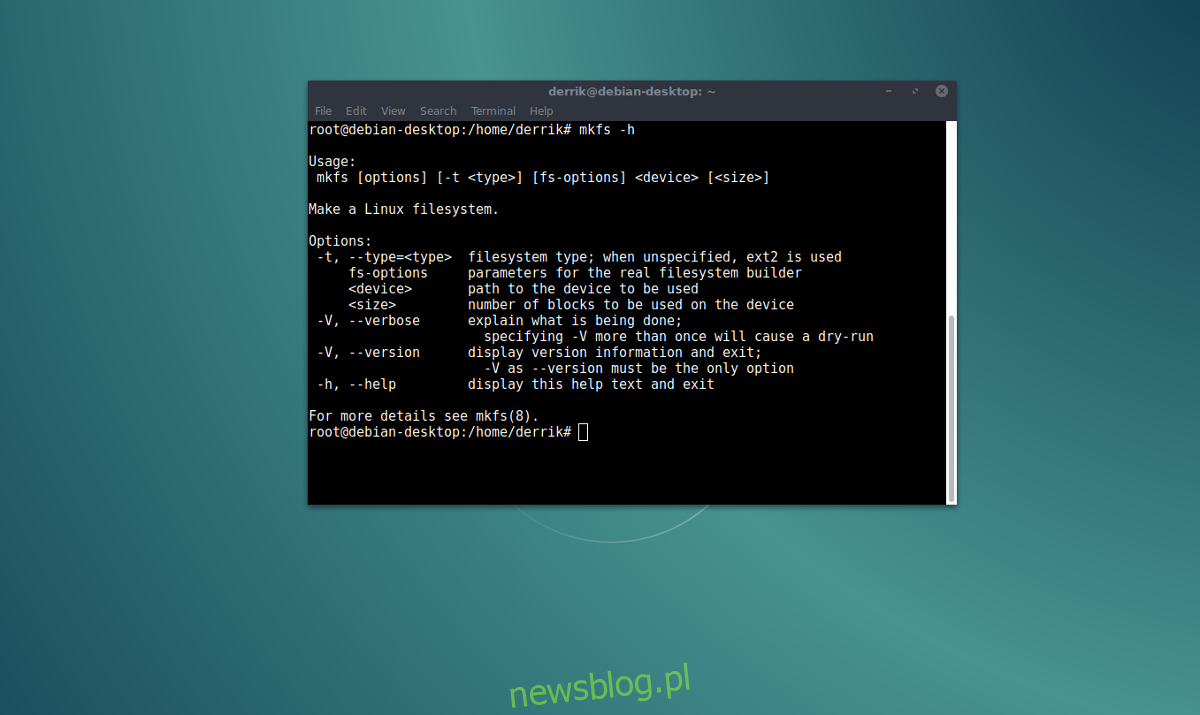
sudo mkfs.vfat -F32 /dev/sda1
sudo mkfs.ext4 -f /dev/sda3 sudo mkfs.ext4 -f /dev/sda4
BIOS
Mở đĩa trong công cụ cắt lát:
sudo parted /dev/sdX
Bên trong Parted, tạo bảng phân vùng MS-DOS.
mklabel msdos
gốc đơn
Trong sự sắp xếp này, trao đổi nên là người đầu tiên. Sử dụng Parted, tạo một phân vùng trao đổi mới. Phân vùng trao đổi phải luôn có cùng kích thước với RAM. Tuy nhiên, nếu bạn có 8 GB16 GB hoặc nhiều hơn, hãy cân nhắc sử dụng cái này thay thế 4. Có phân vùng trao đổi có kích thước 32 GB là rất nhiều một cường điệu.
mkpart primary linux-swap 1MiB 4GiB
Để hoàn thành bố cục gốc đơn, hãy yêu cầu Parted sử dụng phần còn lại của ổ cứng cho phân vùng cuối cùng này.
mkpart primary ext4 4GiB 100%
Từ đây, nhập quit để thoát khỏi tiện ích Parted, sau đó sử dụng mkfs để định dạng các phân vùng mới tạo để các công cụ cài đặt Linux có thể đọc chính xác.
sudo mkfs.ext4 -f /dev/sda2
Chia nhà
Để thiết lập nhà chia đôi, hãy làm theo các hướng dẫn sau. Đầu tiên, tạo một bảng phân vùng MS-DOS.
mklabel msdos
Tạo một phân vùng trao đổi để sử dụng hệ thống:
mkpart primary linux-swap 1MiB 4GiB
Bước tiếp theo chúng ta phân vùng ổ cứng sao cho phân vùng gốc là 100 GB không gian, và phân vùng nhà có phần còn lại. Ví dụ, đĩa của chúng tôi có 500 GB. của bạn có thể khác nhau. Tạo một phân vùng gốc trong Parted và yêu cầu công cụ cung cấp cho nó 100 GB vị trí.
mkpart primary ext4 4GiB 104GiB
Tạo một phân vùng nhà bằng cách sử dụng “100%” để nó sử dụng phần còn lại của không gian có sẵn.
mkpart primary ext4 104GiB 100%
Thoát chia tay bằng lệnh thoát và sau đó sử dụng lệnh mkfs để định dạng các phân vùng mới.
sudo mkfs.ext4 -F /dev/sda2 sudo mkfs.ext4 -F /dev/sda3
